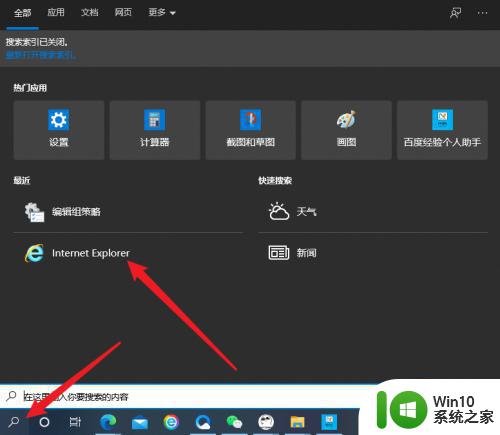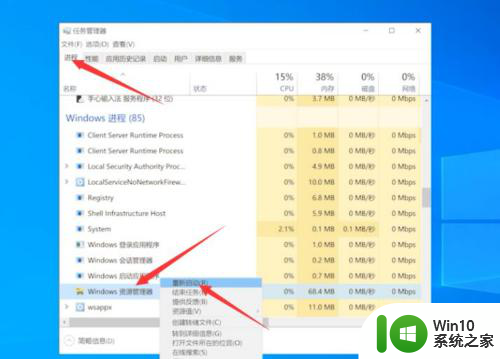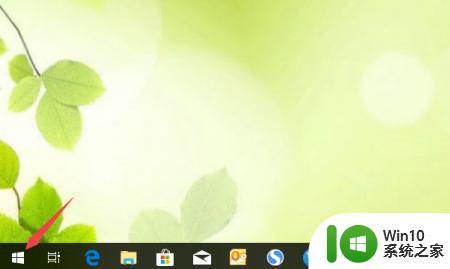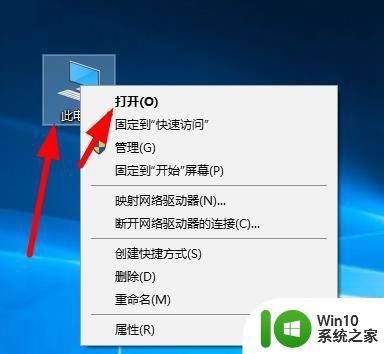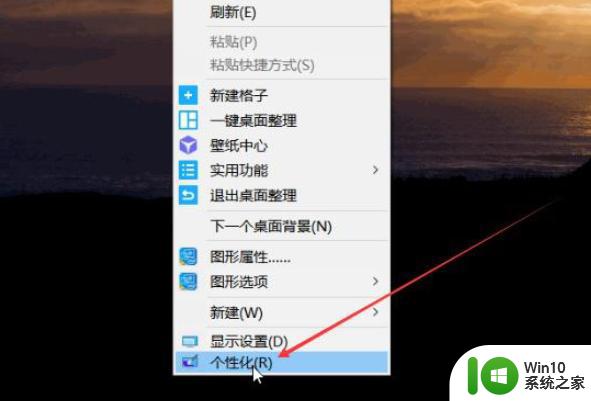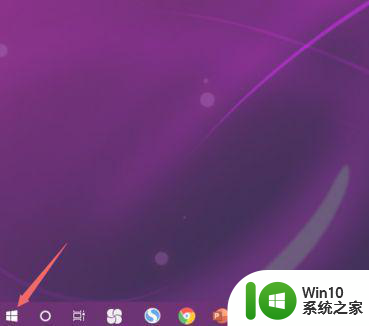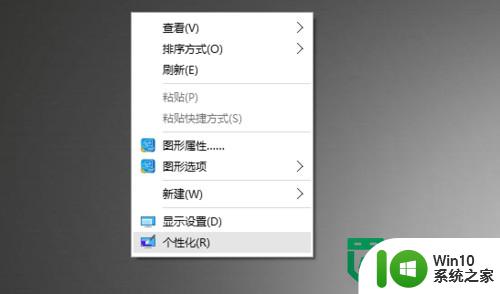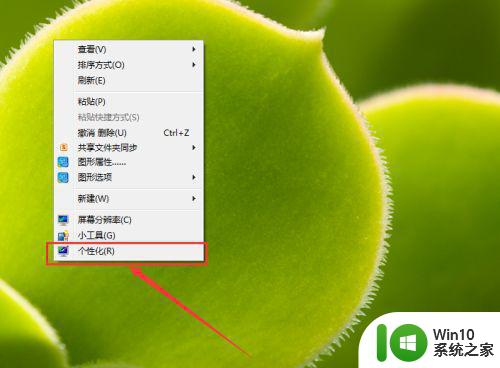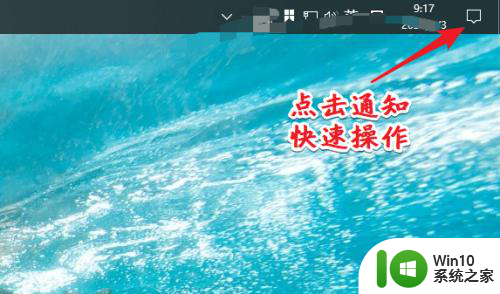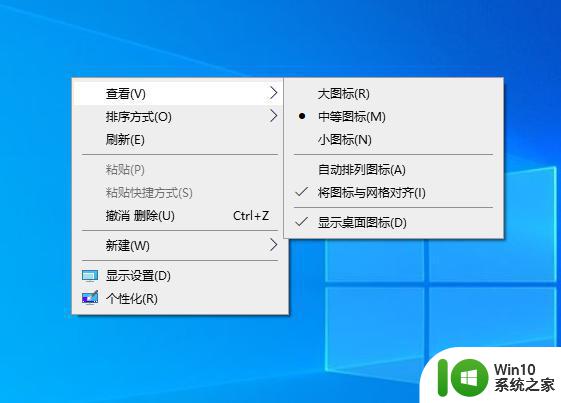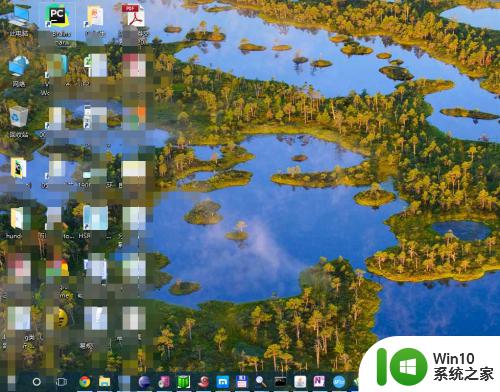win10电脑桌面图标丢失怎么恢复 win10电脑桌面图标不见了怎么办
更新时间:2023-06-26 16:09:16作者:yang
win10电脑桌面图标丢失怎么恢复,当我们使用Win10电脑时,有时会出现桌面图标丢失或不见的情况,这种情况可能会导致我们无法找到需要使用的文件或程序,给我们的工作和生活带来一定的麻烦。但是不用担心,下面我将介绍几种常见的解决方法,帮助大家快速恢复win10电脑桌面图标。
1、右键点击桌面空白处,然后点击个性化。
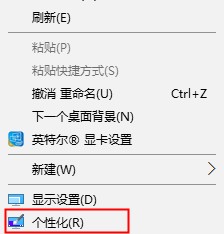
2、然后切换到主题,点击“桌面图标设置”。
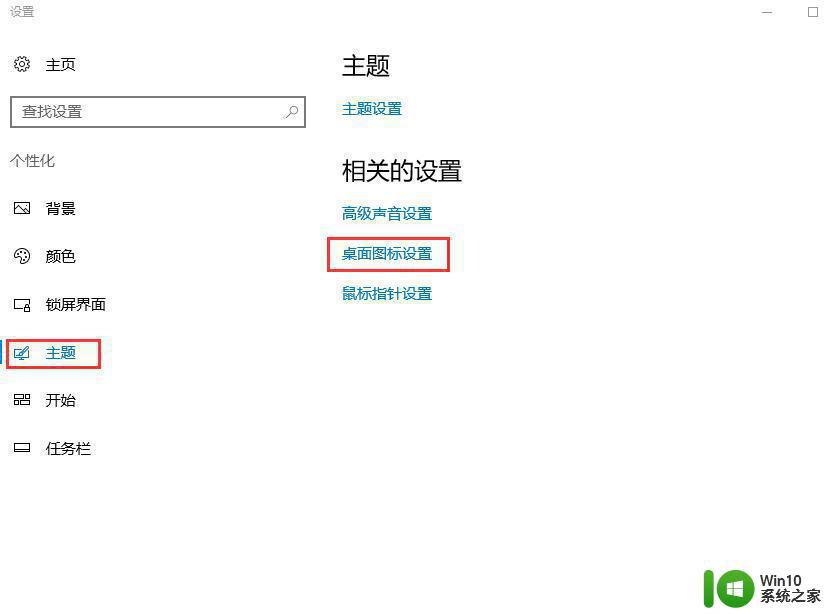
3、勾选完成以后,点击“应用”,就能够恢复桌面了。
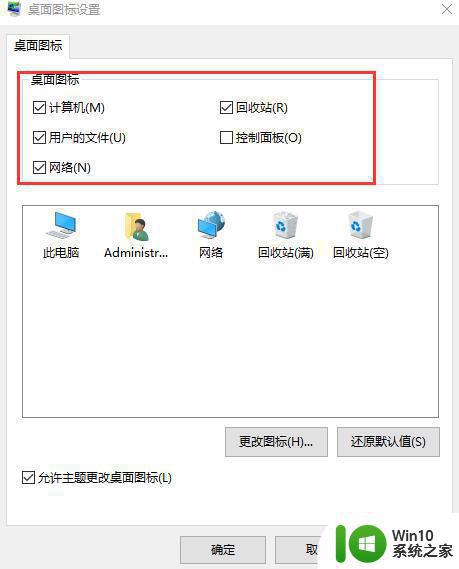
以上是关于如何恢复win10电脑桌面图标丢失的全部内容,如果你也遇到了同样的问题,可以参照本文的方法进行处理,希望这篇文章对你有所帮助。